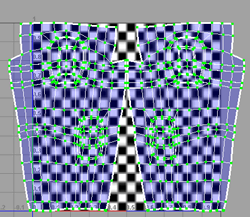ウィンドウに表示

お気に入りに追加

ホーム: Autodesk Maya オンライン ヘルプ

UV を出力する

レッスン 2: UV を展開する

UV エッジを縫合する

コンストレイン付きで展開する
UV メッシュを一方向にのみ展開する必要が生じる場合があります。これは継ぎ目が 1 つしかない場合に特に便利です。
作業をより簡単にするには、保存したレイアウト(Saved Layouts)を使用し、ビューでパース ビュー(Perspective view)と UV テクスチャ エディタ(UV Texture Editor)の両方を同時に表示します。
パース ビュー(Perspective view)と UV テクスチャ エディタ(UV Texture Editor)を同時に表示するには
- UV テクスチャ エディタ(UV Texture Editor)ウィンドウを閉じます。
- パネル メニューでパネル > 保存したレイアウト > パース/UV テクスチャ エディタ(Panels > Saved Layouts > Persp/UV Texture Editor)を選択します。
パース ビューとUV テクスチャ エディタ(UV Texture Editor)がビューポートに並べて表示されます。
腕を展開するには
- 兵士の左腕を選択します。
-
UV の作成 > 平面マッピング(Create UVs > Planar Mapping)を選択します。
- 腕を
 クリックし、既存のマテリアルの割り当て > checker_pattern(Assign Existing Material > checker_pattern)を選択します。
クリックし、既存のマテリアルの割り当て > checker_pattern(Assign Existing Material > checker_pattern)を選択します。
- 腕を
 クリックし、表示されるマーキング メニューからエッジ(Edge)を選択します。
クリックし、表示されるマーキング メニューからエッジ(Edge)を選択します。
- 肘のすぐ下の変形部分中央にある腕の下部のエッジを選択します。
- UV テクスチャ エディタ(UV Texture Editor)で、ポリゴン > UV のカット(Polygons > Cut UV )を選択します。
- 腕を
 クリックし、表示されるマーキング メニューから UV を選択します。
クリックし、表示されるマーキング メニューから UV を選択します。
- 腕のすべての UV をドラッグして選択し、時計回りの回転ボタン(
 )をクリックします。
)をクリックします。
UV が回転し、UV テクスチャ エディタ(UV Texture Editor)で腕が垂直になります。
- 三頭筋上部の UV を 1 つと、袖口先端の UV を選択します。
- UV テクスチャ エディタ(UV Texture Editor)で、ポリゴン > 展開(Polygons > Unfold)
 を選択します。
を選択します。
UV の展開オプション(Unfold UVs Options)ウィンドウが表示されます。
- 展開のコンストレイン(Unfold constraint)を水平(Horizontal)に設定します。
- 適用して閉じる(Apply and Close)をクリックします。
腕の UV メッシュが上下に均等に展開されます。これで、全方向に展開した場合よりも適切な UV メッシュが得られました。
これらの UV のスナップショットはファイルに出力できます。
UV スナップショットをエクスポートするには
- UV テクスチャ エディタ(UV Texture Editor)で腕を
 クリックし、表示されるマーキング メニューから UV を選択します。
クリックし、表示されるマーキング メニューから UV を選択します。
- UV メッシュのすべての UV をドラッグして選択します。
- スケール ツール(Scale Tool)を選択します。
- UV テクスチャ エディタ(UV Texture Editor)で、UV メッシュをスケールしてUV テクスチャ エディタ(UV Texture Editor)右上の四角に収まるようにします。
UV スナップショットでは 1 x 1 UV テクスチャ空間(右上隅)にあるものだけがキャプチャされるため、この手順が必要です。
- パース ビューで
 クリックし、オブジェクト モード(Object Mode)を選択します。
クリックし、オブジェクト モード(Object Mode)を選択します。
- 腕を選択します。
- UV テクスチャ エディタ(UV Texture Editor)でサブディビジョン > UV のスナップショット(Subdivs > UV Snapshot)を選択します。
UV のスナップショット(UV Snapshot)オプション ウィンドウが表示されます。
- 参照(Browse)ボタンをクリックします。
ファイル ブラウザが表示されます。
- GettingStarted/UVMapping に移動し、left_arm_UVs という名前を入力します。
- イメージ フォーマット(Image Format)を GIF に設定します。
- 保存(Save)をクリックします。
- OK をクリックします。
前の胴体の手順で行ったように、UV メッシュを含む .iff ファイルが出力されます。このファイルを画像エディタにインポートし、テンプレートとして使用してテクスチャを作成できます。
ここで、右腕に対して同じ手順を繰り返します。左腕と同じテクスチャを使用するため、右腕の UV を出力する必要はありません。
左脚も腕と同じようにすることもできますが(2 つに切り離す)、下半身全体を 1 つのメッシュとして扱うこともできます。以下の点を除き、前述と同じ手順に従って作業します。
- 背中のエッジを股の部分まで選択してから両脚内側のエッジを選択します。これらの UV エッジを切り開きます。
- パンツの UV を固定する必要はありません。
- 腕のように、UV メッシュを水平に展開します。
これで、胴体と腕のように、UV メッシュのスナップショットを外部ファイルに出力してテクスチャをペイントできます。この方法については、
UV を出力するを参照してください。
 クリックし、既存のマテリアルの割り当て > checker_pattern(Assign Existing Material > checker_pattern)を選択します。
クリックし、既存のマテリアルの割り当て > checker_pattern(Assign Existing Material > checker_pattern)を選択します。

 クリックし、表示されるマーキング メニューからエッジ(Edge)を選択します。
クリックし、表示されるマーキング メニューからエッジ(Edge)を選択します。
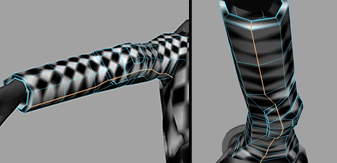
 クリックし、表示されるマーキング メニューから UV を選択します。
クリックし、表示されるマーキング メニューから UV を選択します。
 )をクリックします。
)をクリックします。
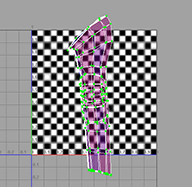
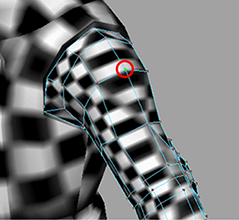
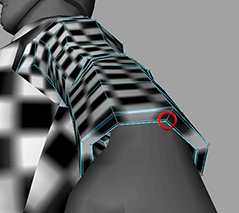
 を選択します。
を選択します。
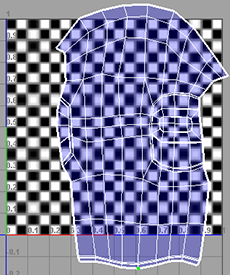
 クリックし、表示されるマーキング メニューから UV を選択します。
クリックし、表示されるマーキング メニューから UV を選択します。
 クリックし、オブジェクト モード(Object Mode)を選択します。
クリックし、オブジェクト モード(Object Mode)を選択します。